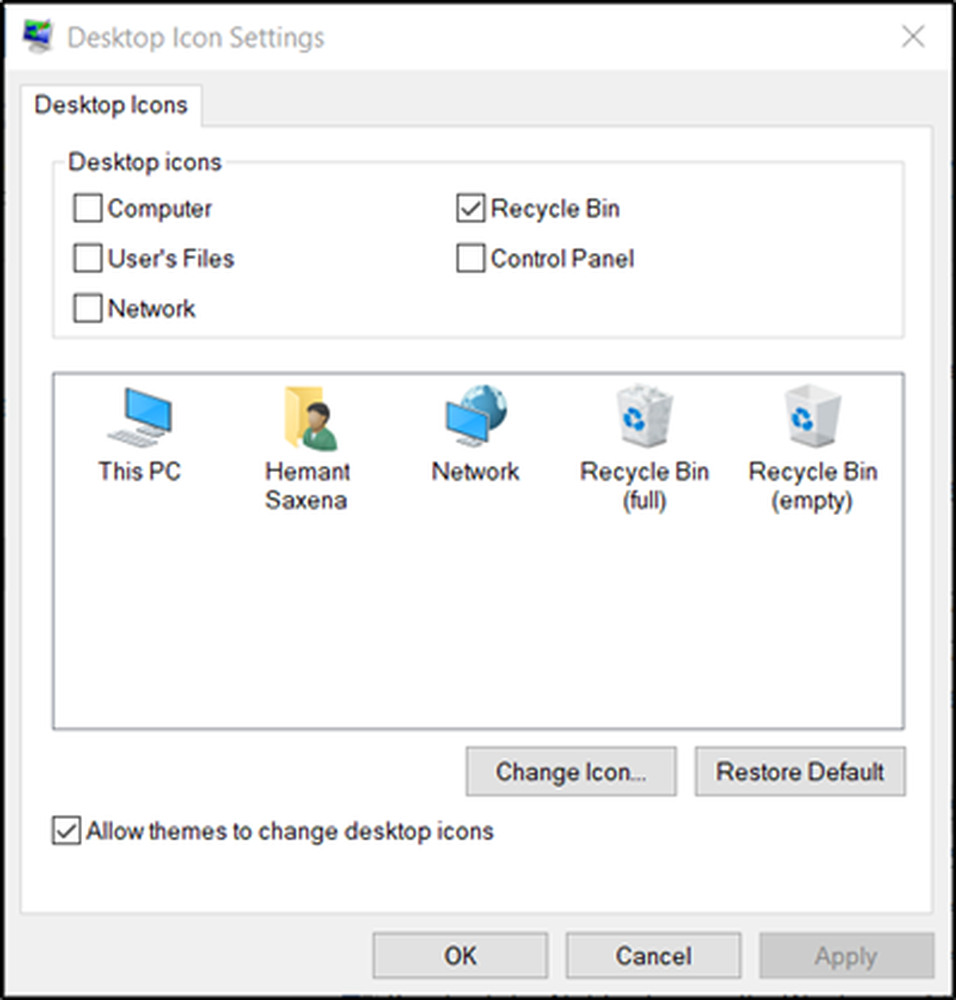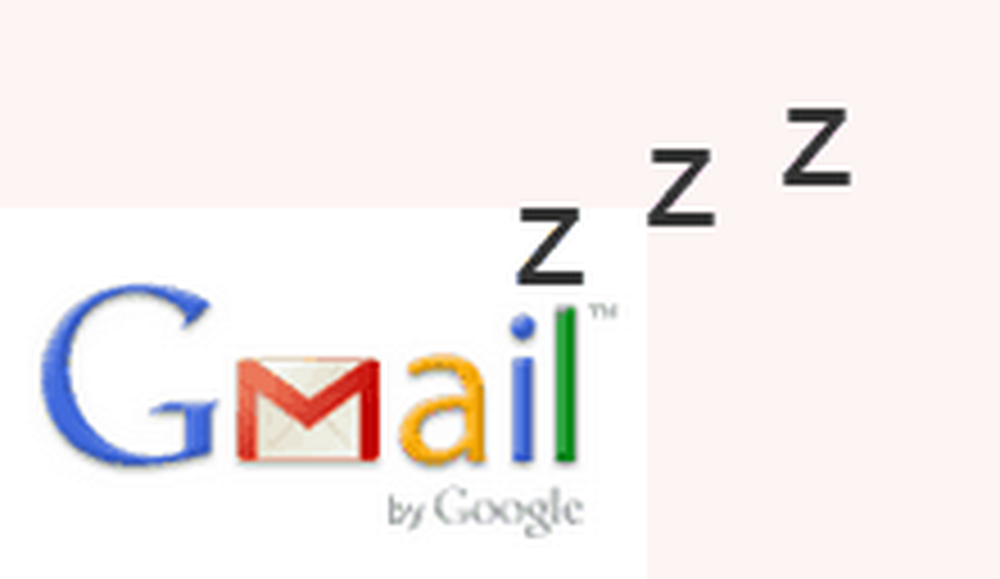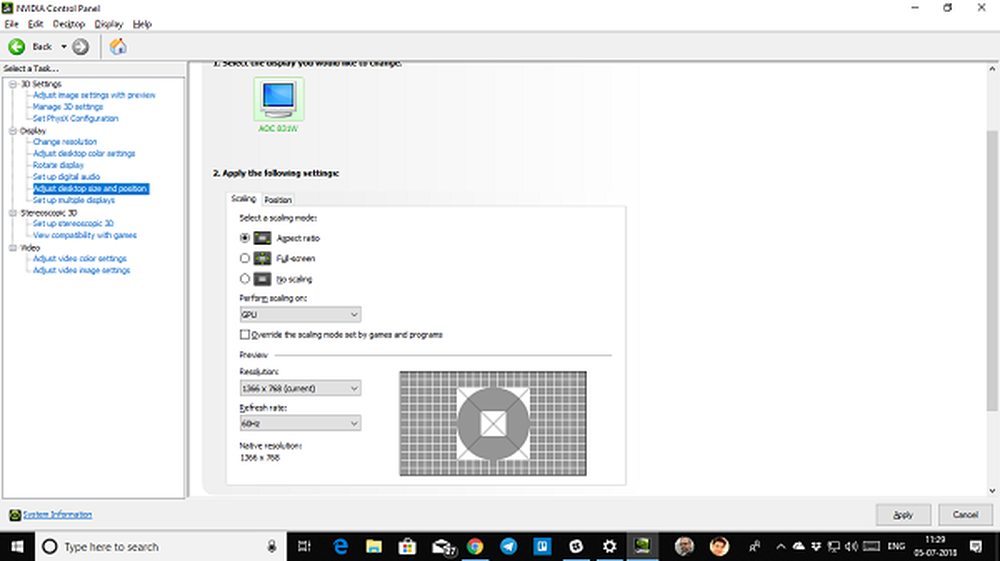Kan ikke koble til denne nettverksfeilen på Windows 10

En vanlig rapportert feil med Windows er hvor Internett-tilkobling plager brukerne med en feilmelding - Kan ikke koble til dette nettverket og de kan ikke koble sine Windows 10/8/7-datamaskiner til Internett. Slik løser du problemet.

Kan ikke koble til dette nettverket
Noen løsninger fungerer for noen og noen for andre, og til tider hjelper ikke noe problemløsing med å løse det. Likevel, her er en liste over mulige løsninger som kan hjelpe:
1] Oppdater trådløse drivere

Vår første tilnærming til problemet bør være å oppdatere driverne.
1] Trykk på Win + R for å åpne kjørevinduet. Skriv kommandoen devmgmt.msc og trykk Enter. Dette vil åpne Enhetsbehandling, og vise driverne i alfabetisk rekkefølge.
2] Høyreklikk på nettverksdriverne og oppdatere dem. Du kan også vurdere å installere dem på nytt og starte systemet på nytt.
3] Hvis trinnene ovenfor ikke fungerer, kan du prøve å laste ned og installere drivere fra produsentens nettsted.
2] Power-syklus modem-router-datamaskin
Noen ganger konfigurerer systemet automatisk en IP-adresse som fører til en tilstand som kalles APIPA. For å løse dette, må vi koble til modem-router-datamaskinen som forklares som følger:
1] Slå av modemet, ruteren og datamaskinen.2] Vent et øyeblikk, og slå på modemet og vent på alt det lysene setter opp. Deretter slår du på ruteren og venter på at alle lysene skal skru opp. Når du er ferdig, slå på systemet.
Sjekk om internett kobles til. Hvis ikke, gå videre til neste løsning.
3] Kjør maskinvare og enheter feilsøking
1] Klikk på Start-knappen og deretter på det gear-lignende symbolet for å åpne Innstillinger-menyen.
2] Velg Oppdateringer og Sikkerhet og deretter kategorien Feilsøking fra listen til venstre.
3] Bla ned til Maskinvare og enheter, og klikk på den for å kjøre maskinvare feilsøkingsprogrammet.
4] Kjør nettverksrelaterte feilsøkingsprogrammer
Slik åpner du feilsøking for Internett-tilkoblinger:
msdt.exe -id NetworkDiagnosticsWeb
Slik åpner du feilsøkingsprogrammet for innkommende tilkoblinger
msdt.exe -id NetworkDiagnosticsInbound
Slik åpner du feilsøkingsprogrammet for nettverksadapteren:
msdt.exe -id NetworkDiagnosticsNetworkAdapter
5] Endre trådløs sikkerhet
Ideelt sett er det alltid å endre sikkerheten til en høyere protokoll, men til tider tillater ikke nettverket å koble til.
Dermed kan vi endre sikkerheten fra WPA til WEP, som tillater et 10-sifret tallpassord. Det kan imidlertid løse problemet med nettverkstilkobling. Innstillingene må endres på rutens innstillingsside.
6] Nettverksgjenoppretting
Hvis ingenting annet har fungert, ville en nettverksnulling trolig hjelpe.
1] Klikk på Start-knappen og deretter det gear-lignende symbolet for å åpne innstillinger side.
2] Velg alternativet Nettverk og Internett, og bla deretter til alternativet for Nullstill nettverket. Klikk på den og start nullstillingen.
Dette innlegget inneholder flere forslag for å fikse problemer med nettverks- og Internett-tilkobling. Håper noe hjelper deg.